Ubuntu on populaarne Linuxi distributsioon nii kodukasutuses kui ka ettevõtte kasutajatele. Paljud Ubuntu kasutajad tuginevad graafilisele kasutajaliidesele sellistes asjades nagu täiendamine ja pakettide haldamine. See õpetus õpetab hõlpsasti pakette täiendama, OS-i versiooni värskendama ja automaatse uuendamise hõlbustama.
Uuendage Ubuntu 14.04 kuni 16.04
Ubuntu uuendamine alates 14-st.04 kuni 16.04 hõlmab paari käsu tippimist:
sudo su apt-get install update-manager-core do-release-upgrade
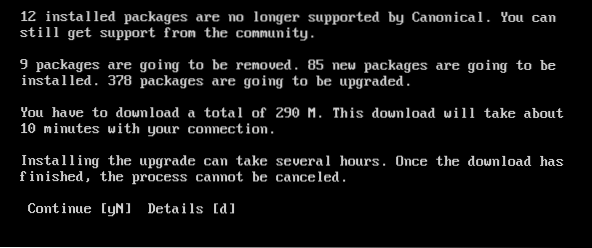
Enne ülaltoodud käskude käivitamist muutke faili kindlasti / etc / update-manager / release-upgrade versiooni täiendaja vaikekäitumise näitamiseks. Selles väljalaske-täiendused faili versiooniuuendamise käitumise muutmiseks on praegu kolm meetodit, esimene kontrollib värskendusi, teine meetod muudab praeguse opsüsteemi uueks uueks versiooniks, kolmas meetod uuendab LTS-i versiooni järgmiseks koheseks LTS-versiooniks. do-release-upgrade tegelikult algatab täiendamise. Pärast seda käsku näitab see kogu akna täitmise ajal automaatselt paari akent. Tavaliselt võtab see maksimaalselt paar minutit aega, sõltuvalt Interneti-ühenduse kiirusest, millega arvuti on ühendatud.
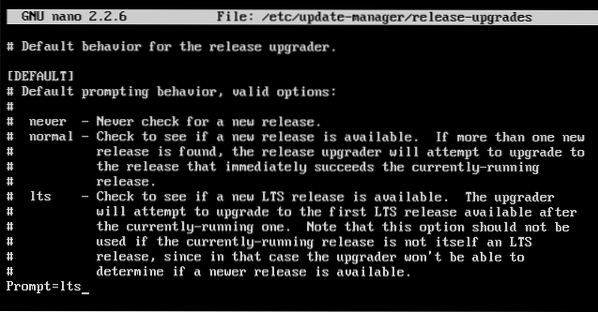
Värskendage pakettide loendit apt-get update-ga
Paketid on rakendustarkvara, mis on installitud arvutis erinevate ülesannete täitmiseks. Ubuntu kasutab nende pakettide haldamiseks käsku apt-get ja selle käsuga saab pakette mitte ainult installida, vaid ka uuendada ja desinstallida. Järgmised juhised näitavad pakettide loendi värskendamist nende värskendamiseks.
Nagu näha järgmises käsus, laadis see pakettide loendi ja metaandmed automaatselt alla antud veebipõhistest hoidlatest. Seda teavet kasutatakse pakettide täiendamisel, seetõttu on soovitatav selle käsu täita enne mis tahes paketi värskendamist, et saada selle uusim versioon.
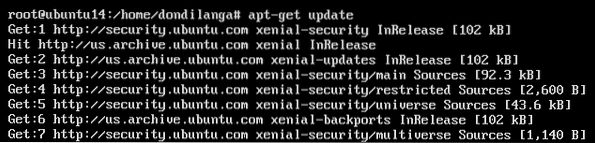
Uuendage pakette apt-get upgrade abil
Erinevus värskendamise ja täiendamise vahel on selles kontekstis see, et värskendus hankib teavet uuemate pakettide kohta hoidlatest, nii et seda saab kasutada praegu installitud pakettide uuemale versioonile liikumiseks. Uuendamist saab teha Ubuntu kahe käsuga. apt-get upgrade ja apt-get dist-upgrade. Käsk Upgrade uuendab põhimõtteliselt pakette uuemale versioonile, nagu nimigi ütleb, ilma midagi muud tegemata, vastupidi, dist-upgrade tegeleb arukalt pakettide sõltuvustega ja seetõttu on pakettide täiendamise ajal võimalik installida ka uued olemasolevad paketid on desinstallitud sõltuvalt süsteemi installitud pakettide loendist. Seega on soovitatav alati kasutada apt-get dist-upgrade enamikel juhtudel.
Selles allpool toodud näites, kuna ta kasutab uuendamise läbiviimiseks käsku dist-upgrade, tegeleb täiendaja arukalt sõltuvustega süsteemis saadaolevate pakettide loendi põhjal. Nagu näha, eemaldab see 9 paketti, hoidub ühe paketi uuendamisest ja installib ka 85 paketti, mida pole tavalise versiooniga installitud apt-get upgrade käsk.
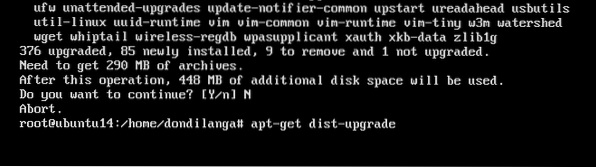
Automatiseeri uuendusprotsess
Uuendusprotsessi automatiseerimine võimaldab süsteemil värskendust automaatselt administraatori sekkumiseta käsitseda. See muudab hoolduse mitte ainult tõhusaks, vaid takistab ka süsteemi sattumist kahjuliku pahavara ja rünnakute alla.
apt-get install järelevalveta täiendused
Ubuntu pakub uuendusprotsessi automatiseerimiseks vaikimisi täiendamata järelevalvet. See uuendab pakette automaatselt, kui uuemad värskendused on saadaval. Saate redigeerida / etc / apt / apt.konf.d / 50 järelevalveta-täiendamist fail selle funktsiooni omaduste konfigureerimiseks. Vaikimisi installib Ubuntu turbevärskendused automaatselt, kuid faili väikese muudatusega saab installida ka tavalisi värskendusi. Teises ekraanipildis näitab see, kuidas järelevalveta versiooniuuendus on konfigureeritud e-kirjade saatmiseks probleemide või uute paketiuuenduste leidmisel.
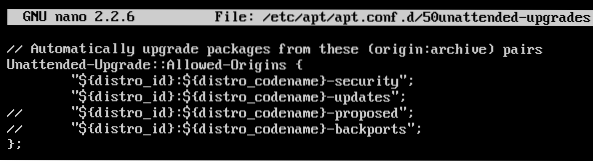

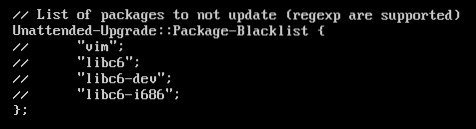
Järgmine ekraanipilt näitab, kuidas e-posti järelevalveta täiendamine välja näeb, kui e-posti server on süsteemis õigesti konfigureeritud. See tagastatakse tõene, kui ülaltoodud failides esitatud tingimused täidetud, ja seetõttu installib kirjeldatud värskendused süsteemi. Kui see täiendas mõnda paketti, lisatakse e-kirjale installi täielik kirjeldus koos pakettide nimedega.
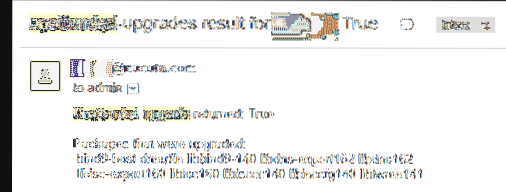
Lisaks pakub Ubuntu täiendusprotsessi sageduse täpsustamiseks veel mõned seaded. See dikteerib KUI uuendusprotsessi käivitatakse. Muuda / etc / apt / apt.konf.d / 10perioodiline nende seadete muutmiseks.
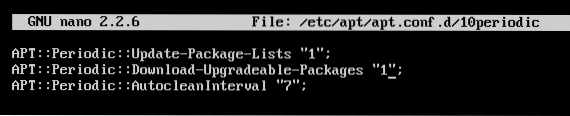
APT :: periodic :: update-package-list dikteerib igaüks käivitatava „apt-get update“ n päevade arv, siin märgitakse 1; seega kutsutakse "apt-get update" automaatselt iga päev, APT :: periodic :: download-upgrade-paketid dikteerivad "apt-get upgrade -download-only" käivitamist igas n päevade arv, siin märgitakse 1; seega käivitatakse iga päev automaatselt funktsioon „apt-get upgrade -download-only”. Autoclean pole vajalik, kuid see aitab süsteemil vabaneda pakettidest, mis pole enam kasulikud.
Hankige märguandeid, kui uued värskendused on saadaval
Lisaks uuendusprotsessi automatiseerimisele saab teavet uute pakettide kohta automaatse e-posti teel. Selles õpetuses kasutatakse apticron sel eesmärgil, mis on väga tõhus ja suudab uute pakettide kättesaadavuse tuvastada kiiremini kui käsitsi. Selle meetodi suurim eelis on võimalus tuvastada uuemad versiooniuuendused isegi serverisse sisse logimata. Kui koos sellega on sisse lülitatud järelevalveta versiooniuuendus, on võimalik näha, milliseid pakette tegelikult täiendati. Siiski on ka automaatse täiendamise jaoks varjukülgi, näiteks uute pakettide konfigureerimisel, kui need on automatiseeritud, ei ole inimeste järelevalvet, nii et lihtsalt meilisõnumi saamine võib olla parem. Või võite sellised paketid musta nimekirja lisada, kui täiendate neid automaatselt järelevalveta, et tagada ainult ohutute pakettide automaatne uuendamine.
apt-get install apticron
Kui apticron on ülaltoodud käsuga installitud, saab seda failis konfigureerida: / etc / apticron / apticron.konf. Ainus asi, mis tuleb märkida, on serveri haldamise eest vastutava saaja, arvatavasti administraatori, e-posti aadress. Kui e-posti server on õigesti konfigureeritud, peaks apticroni meil välja nägema järgmisel ekraanipildil. See sisaldab aruande kuupäeva, serveri nime ja IP-d, millistel pakettidel on uued versiooniuuendused koos nende pakettide nimedega ja nende täielikud üksikasjad, mida siin ruumi tõttu ei mainitud.
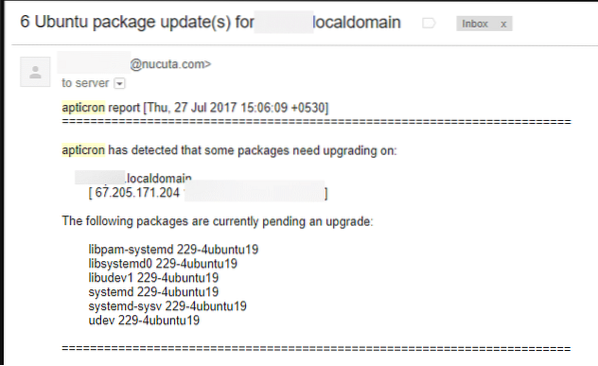
 Phenquestions
Phenquestions


